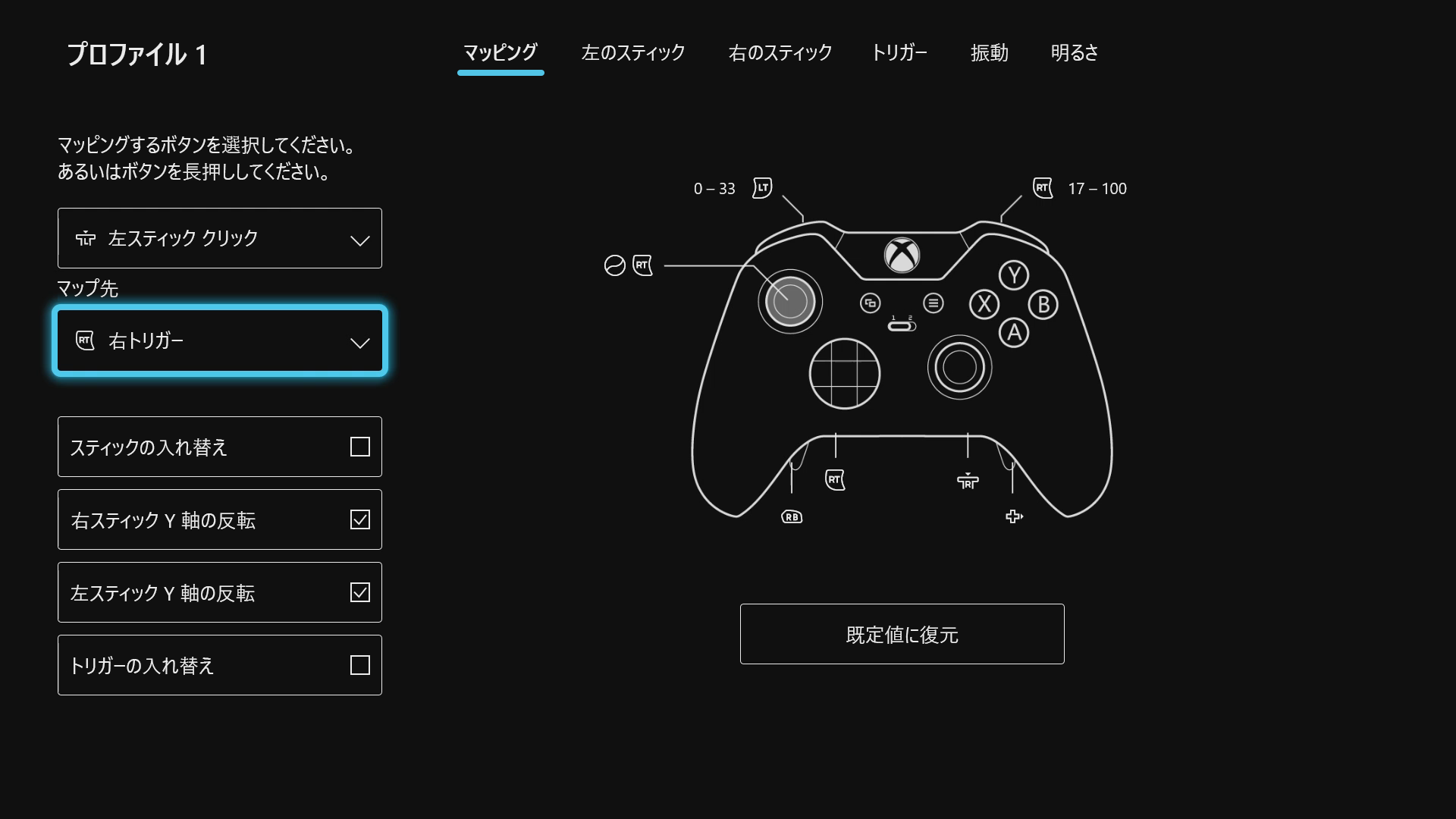ハードウェア コンポーネントのアクセシビリティ
このユニットでは、アクセシビリティ対応のハードウェア接続や機械パーツの操作に関するアクセシビリティの考慮事項とベスト プラクティスについて学習します。 この学習を適用することで、プレーヤーにとってよりアクセスしやすいエクスペリエンスを作り出すことができます。
標準ハードウェア接続を用意する
点字リーダーや適応型入力デバイスなどの支援技術 (AT) を使っているプレイヤーの多くは、AT をゲーム デバイスに直接接続する必要があります。 AT をゲーム デバイスに直接接続できないプレイヤーは、ゲームプレイから完全にブロックされる可能性があります。
多くの AT デバイスは、標準ハードウェア接続の種類のみをサポートします。 標準ハードウェア接続とは、あるデバイスと別のデバイスを接続するための独自ではない形式です。 物理接続の種類の場合、USB が標準接続と考えられます。 ワイヤレス接続の場合、Bluetooth が標準と考えられます。
デバイスに搭載されるその他の接続の種類に加えて、USB ポートや Bluetooth ペアリングの互換性などの標準接続の種類も用意する必要があります。 標準接続により、プレイヤーが接続し、支援技術を使ってゲームプレイに参加できるようになります。
デバイスの重量と形状を考慮する
お客様がデバイスをどのようにつかみ、手に取るかを考えてください。 重い、またはつかみにくいコンソールなどのデバイスは、簡単に落として破損する可能性があります。 デバイスをより軽く、手に取りやすくする方法を検討すると、すべてのお客様に利益をもたらします。
機械パーツのアクセシビリティ対応操作を改善する
プレイヤーにとってアクセスしやすいハードウェアを作成するときは、デバイスを使用および操作するために必要な力、器用さ、細かい運動能力を考慮してください。 プレイヤーが実行する必要がある操作を検討してください。 たとえば、通常は、ボタンを押したり、電池収納部のふたを開けたりする必要があります。 電源ボタンを押す、音量を調整する、デバイスをペアリングする操作をプレイヤーが物理的に実行できない場合、デバイスを完全に使わなくなる可能性があります。
より多くのプレイヤーがアクセスしやすいハードウェア エクスペリエンスを実現するために、ハードウェア コンポーネントの次の側面を最適化することができます。 これらのプレイヤーは、腕、手、または指の力、器用さ、調整、または細かい運動能力に制限がある可能性があります。
ボタンのサイズ
ボタンの物理的な表面積は、障碍のあるユーザーがボタンを作動させられるかどうかに影響します。 デバイスのボタンは、プレイヤーが指先 1 本でボタンを押せることを前提に設計されています。 プレイヤーによっては、コントロールを作動させるために、指の関節、切断後に残った手足、または手のひらなど、より大きな体の部位を使う必要があります。 デバイスのボタン サイズを最大化することを意図的に決定すると、指先以外の体の部位を使ってボタンにアクセスかる必要があるプレーヤーにとって、よりアクセスしやすいエクスペリエンスを作成できます。
次の画像は、USB スピーカー デバイスのボタンを押す人の手を示しています。 このデバイスの大きなボタンは、米国の 1 セント硬貨ほどの大きさです。 このデバイスのボタンの表面積を大きくすると、プレーヤーはスピーカー デバイスを操作しやすくなります。

同様に、仕様上、Xbox Adaptive Controller の A ボタンと B ボタンのサイズを大きくしています。 サイズが大きいため、プレイヤーは指 1 本でボタンを押せない場合でもコントローラーを使用できます。

ボタンの高さ
このモジュールで "ボタンの高さ" という用語は、ボタンの上部と、その周囲の素材との高さの差を指します。 ボタンが盛り上がっているか、それともデバイスの他の部分と完全に同じ高さかを考えてみてください。
ボタンがデバイスの周囲の素材と同じ高さである場合、アクセシビリティの障壁になる可能性があります。 目が見えないユーザーの場合、ボタンは触って見つけることができます。 周囲と同じ高さにあるボタンは、触ってもわからないことがあります。 ユーザーがボタンを見つけられないと、そのボタンを使って目的の操作を実行できません。 デバイスの表面から盛り上がっているボタンであれば、ユーザーがボタンの位置を見つけやすくなります。
ボタンの高さを決定するときには、偶発的な作動を考慮した設計と、アクセシビリティの障壁を取り除くことのバランスを取る必要があります。 障碍のあるプレイヤーがボタンを見つけて押すことができるようにします。
作動力
ハードウェア アクセシビリティが持つもう 1 つの重要な側面は、プレーヤーがボタンを作動させ、入力を生成するために必要な力の大きさです。 偶発的な作動を防ぐために、開発者は、アクションを実行するためにより大きな力を必要とするようにアイテムを意図的に構成することがあります。 たとえば、ヘッドセットのようにバックパックに入れて持ち運ぶことが多いアイテムは、移動中に誤って作動しないように、ボタンを作動させる力が大きくなるように意図的に設計されることがあります。
ハードウェアの設計と開発には、操作に必要な力を考慮する必要があります。 2010 年の Americans with Disabilities Act Standards for Accessible Design (米国障害者法のアクセシビリティ対応設計の基準) では、操作可能なパーツの作動力は最大 5 ポンド (22.N ニュートン) が推奨されています。 ボタンやキーなどの小さなパーツの場合は、より低い作動力を検討する必要があります。 アクティベーションの力は一般的にグラム重 (あるいはグラム) という単位で測定されます。 次に例を示します。
- Xbox One コンソールのタッチ式電源ボタンは、0 グラムの力で作動させることができます。
- 標準キーボードのほとんどのキーは、45 g から 70 g の力で作動させることができます。
- 超軽量の支援技術スイッチは、わずか 20 g の力で作動させることができます。
プレイヤーにとってアクセスしやすいエクスペリエンスを作り出すときに、ボタンのサイズと作動力は同じくらい重要です。
作動の方法
プレーヤーがデバイスを使うために行う動作も、デバイスのアクセシビリティに影響します。 たとえば、音量 "つまみ" の設定を調整するために、プレイヤーはつまみを握り、手や手首を左右にひねらなければなりません。 これらの動作は、プレイヤーによっては困難なことがあります。 また、Bluetooth ペアリング モードを開始するためにボタンを長押しすることも、プレイヤーによっては身体的負担になることがあります。
新しいデバイスを設計および作成するときには、プレイヤーが操作を完了するためにひねる動作や長い操作が必要な作動方法を避けることを検討してください。 このような回避策を取ることができない場合は、少ない身体的負担でこれらの操作を実行するための代替方法を用意してください。 たとえば、プレイヤーの携帯電話、コンソール、または PC 上で実行できるソフトウェアベースのデバイス管理アプリケーションを検討してください。
次の画像は、Xbox ゲーム ヘッドセットのイヤー カップ ダイヤルを示しています。 音量とチャット ミキサーの値を調整するには、プレーヤーはダイヤルをひねる必要があります。 ひねる動作ができないプレイヤーの場合、Xbox アクセサリ アプリを使って、音量とチャット ミキサーの音量を調整することができます。 このアプリでは、プレイヤーは選んだ入力デバイスを使って、実際にひねる動作をせずに、ヘッドセットの値を上下させることができます。

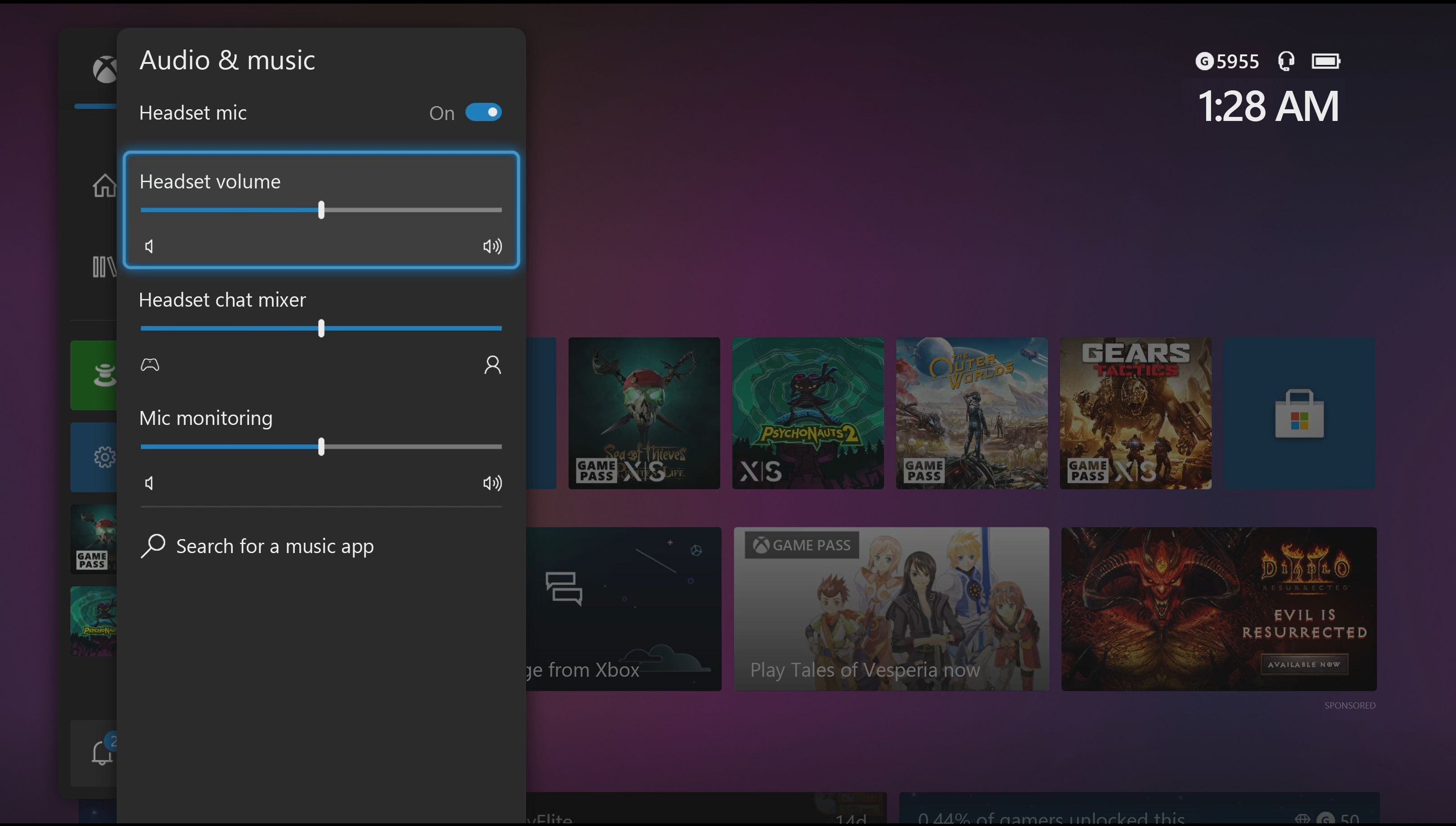
コンポーネントの場所
もう 1 つの重要な考慮事項は、デバイス上のコントロールの場所です。 たとえば、ヘッドセットの音量コントロールは左のイヤー カップに、ノイズ キャンセリング コントロールは右のイヤー カップにあるとします。 プレーヤーの片腕があまり動かない場合、または切断されている場合は、音量コントロールの一部の面にしか手が届かないかもしれません。 デバイスの反対側にあるノイズ キャンセリング コントロールには手が届かないかもしれません。
このような場合にコントロールの位置を移動することはできません。 別のアプローチとしては、プレーヤーが左右のイヤー カップ間で音量とノイズ キャンセリングのコントロールを入れ替えることができるソフトウェア オプションが含めることができます。 このオプションの場合、プレイヤーは頭に装着した状態でデバイスの片側にしか手が届かなくても、両方のコントロールの種類に "アクセス" できます。
ハードウェア コンポーネントの位置に関するその他の一般的なベスト プラクティスの考慮事項を次に示します。
- ヘッドホンをゲーム デバイスに接続する補助コードに音量コントロールを追加するなど、プレイヤーがデバイスをコントロールできる代替手段を用意します。
- テーブルの上に置くことができるダイヤルなど、便利な場所に置くことができる別のデバイス上にコントロールを用意します。
- プレイヤーが各物理コントロールの機能をソフトウェアでカスタマイズできるアクセシビリティ設定を用意します。
次の画像は、Xbox Elite コントローラーのコントローラーの再マップ画面を示しています。 このプロファイルを作成したプレイヤーは、左スティックのクリック コントロールにアクセスすることが困難です。 ソフトウェアを使って、手が届いて押しやすいオプションにこのコントロールを割り当て直しました。 この例では右トリガーです。